„Windows 10“ yra daug funkcijų turinti operacinė sistema, turinti ištikimus vartotojus visame pasaulyje. Nors tai laikoma geriausia, kai kurie klausimai atsiranda kartais, kuriuos galima išspręsti keliais būdais. Kai kuriems vartotojams kyla problemų dėl laiko rodymo užduočių juostoje. Jie yra tarp valandų ir minučių pamatęs langelį vietoj dvitaškio. Pažiūrėkime, kaip mes galime tai išspręsti Trūksta laikrodžio dvitaškio problema „Windows 10“.
Trūksta „Windows 10 Clock Colon“

Galima priežastis, kodėl „Windows 10 Clock Colon“ dingo, yra nesuderinami šriftai. Tai būtų išspręsta, jei atkurtume numatytuosius šriftus.
Norėdami pradėti atkurti numatytuosius šriftus „Windows 10“ kompiuteryje, kad pašalintumėte laiko rodymo sutrikimus, turite sukurti atsarginę registro kopiją, kad būtumėte saugūs, jei kas nors negerai. Tokiu atveju atkūrimui galime naudoti atsarginį registrą. Norėdami tai padaryti, paspauskite Win + R klaviatūroje, kad atidarytumėte Bėk dėžė. Tipas regedit.exe dėžutėje ir paspauskite Įveskite.
Registro rengyklėje eikite į šį kelią.
Kompiuteris \ HKEY_LOCAL_MACHINE \ SOFTWARE \ Microsoft \ Windows NT \ CurrentVersion \ Fonts
Dabar spustelėkite Failas meniu ir pasirinkite Eksportuoti ..

Pavadinkite failą viskuo, ką prisiminsite, ir išsaugokite pasirinktoje vietoje savo kompiuteryje.
Baigę kurti atsarginę registro kopiją, turime sukurti numatytąjį šriftų registrą. Norėdami jį sukurti, atidarykite Užrašų knygelė ir nukopijuokite / įklijuokite toliau pateiktą komandą.
„Windows“ registro rengyklės 5 versija.00 [HKEY_LOCAL_MACHINE \ SOFTWARE \ Microsoft \ Windows NT \ CurrentVersion \ Fonts] "Segoe vartotojo sąsaja (TrueType)" = "segoeui.ttf "" Segoe UI Black (TrueType) "=" seguibl.ttf "" Segoe UI Black Italic (TrueType) "=" seguibli.ttf "" Segoe UI Bold (TrueType) "=" segoeuib.ttf "" Segoe UI Bold Italic (TrueType) "=" segoeuiz.ttf "" Segoe UI Emoji (TrueType) "=" seguiemj.ttf "" Segoe UI Historic (TrueType) "=" seguihis.ttf "" Segoe UI Italic (TrueType) "=" segoeuii.ttf "" Segoe UI Light (TrueType) "=" segoeuil.ttf "" Segoe UI Light Italic (TrueType) "=" seguili.ttf "" Segoe UI Semibold (TrueType) "=" seguisb.ttf "" Segoe UI Semibold Italic (TrueType) "=" seguisbi.ttf "" Segoe UI Semilight (TrueType) "=" segoeuisl.ttf "" Segoe UI Semilight Italic (TrueType) "=" seguisli.ttf "" Segoe vartotojo sąsajos simbolis (TrueType) "=" seguisym.ttf "" Segoe MDL2 turtas (TrueType) "=" segmdl2.ttf "" Segoe Print (TrueType) "=" segoepr.ttf "" Segoe Print Bold (TrueType) "=" segoeprb.ttf "" Segoe scenarijus (TrueType) "=" segoesc.ttf "" Paryškintas „Segoe Script“ („TrueType“) "=" segoescb.ttf "[HKEY_LOCAL_MACHINE \ SOFTWARE \ Microsoft \ Windows NT \ CurrentVersion \ FontSubstitutes]" Segoe vartotojo sąsaja "=-
Dabar spustelėkite Failas meniu ir pasirinkite Išsaugoti kaip.

Pavadinkite failą kaip defaultfont.reg ir pasikeisti Išsaugoti tipą kaip į Visi failai. Tada spustelėkite Sutaupyti ir išsaugokite jį pasirinktoje vietoje.
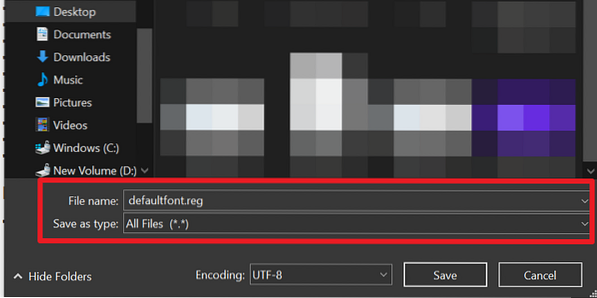
Dabar atidarykite naujai sukurtą defaultfont.reg failą registrui paleisti. Spustelėkite Taip kituose dviejuose įspėjamuosiuose dialogo languose ir iš naujo paleiskite kompiuterį, kad pakeitimai įsigaliotų.
Paleidus iš naujo, laiko ekrano gedimo problema bus išspręsta ir laiką galite matyti teisingai be jokių klaidų.
Skaityti: Netinkamas „Windows 10“ laikrodžio laikas? Čia yra darbo taisymas!

 Phenquestions
Phenquestions


